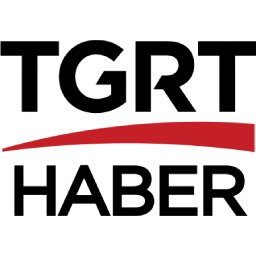Google Photos Uygulaması Hakkında Bilmeniz Gerekenler
Google Photos (Fotoğraflar) ve Google Drive ilk çıktığında ikisi birden otomatik eşleme yaparak telefonunuzla kendi aralarında senkronize oluyorlardı. Fakat artık bu uygulama sona erdi. Durum böyle olunca birçok insan fotoğraf ve videolarını güvenli bir şekilde yedekleyip yedeklemediğinden emin olamıyor. Aslında oldukça basit bir yöntemi olan Google photos uygulaması hakkında bu makalemiz de “Google fotoğraflar, Google fotoğrafları galeriye geri yükleme, Google fotoğraflar paylaşım kapatma, Google fotoğraflarda albüm paylaştı mesajı, Google fotoğraflar aynı fotoğrafları silme, Photos google com search, Sizinle google fotoğraflar'da albüm paylaştı ne demek, Google fotoğraflar depolama alanı” gibi ve daha aklınıza takılacak bir çok soruya cevapların yer aldığı makaleyi ilginize sunuyoruz. Keyifli okumalar diliyoruz.

Google Photos uygulaması, Android ve İPhone telefonlarla çektiğiniz ve telefonunuzun hafızasında bulunan fotoğraf ve videoları yedeklemek isteyenlerin bilmesi gerekenleri adım adım anlatmaya gayret göstereceğiz.
Google Photos uygulamasını Android telefonunuzdan kaldırmaya karar verdiyseniz, “Backup and Sync” yani “Yedekle ve Senkronize” et özelliği otomatik olarak kapanmayacağı için uygulamayı silmeden önce kapatmanız gerektiğini hatırlatmış olalım. Bu özellik sadece Android telefon kullanıcılarını ilgilendiriyor iPhone'larda böyle bir şey geçerli değil.
.jpg)
Diğer taraftan Google her kullanıcısına şahsi video ve fotoğraflarını yükleyebilmesi için belli bir oranda depolamaya izin veriyor. Telefonunuzu Google Photos ile senkronize ettikten sonra fotoğraflarınızın boyut ve çözünürlüğünü olduğu gibi korumak için Google’ın sıkıştırma ayarlarını kullanarak “orijinal kalite” de yedekleme yapmanız da mümkün.
Bunu neden söyledik? Google’ın sizin için ayırmış olduğu depo alanını hemen doldurmadan uzun süre kullanabilesiniz diye. Ancak çok fotoğraf ve video çeken biriyseniz elbette belirlenin alanın dışına taşamayacağınızı, bu yüzden de önünüze iki seçeneğin çıkacağını hatırladım. Birincisi, ya hesabı kapatacaksınız ya da depo alanını büyütmek için satın alma işlemi yapacaksınız. Tercih size kalıyor.
Android ve iOS'da Google Photos Uygulaması Nasıl Çalışır?
Google photos uygulaması hem İOS hem de Android de fotoğrafa filtre, videolara kolaj ve animasyon oluşturabiliyorsunuz. Bunun için hem İOS hem de Android telefonların Google Photos'un 85 mg'lık dosyasını Google Store'den indirip telefona kurmanız gerekiyor.
İOS telefonlar için uygulamanın yüklenebilmesi için telefon işletim sisteminin en az 8.1 sürümü gerekiyor. Google Photos depolama hizmeti sunmasının yanında bilgisayardan da ulaşılabilen, tüm fotoğraflarınızı ve videolarınızı hem yedekliyor, hem de video ve fotoğraflarınızda animasyon, slayt yapabilme imkanını da beraberinde yapabilmenizi sağlıyor.
Şimdi tüm detayları paylaşalım.
.jpg)
Google Photos’da Fotoğraflar Nasıl Yedeklenir?
Android telefon kullanıyorsanız Google Photos uygulamasına sahipsiniz demektir. Uygulama yüklü değilse Google Play Store'dan uygulamayı indirip uygulamayı açın.
Köşede yer alan menüde "Ayarlar" ı seçip tıklayın.
Daha sonra "Yedekle ve Eşitle" seçeneğine dokunun.
"Yedekle ve Senkronize Et" düğmesinin "açık" olduğundan emin olduktan sonra photos özelliğini artık gönül rahatlığıyla kullanmaya başlayabilirsiniz.

Google Photos'un Püf Noktaları
Google Photos'da yapılabilecek işlemlerden en çok işinize yarayacak uygulamalarına bakalım.
Animasyon Oluşturma Yöntemi
GIF veya jpg tabanlı resimlerinizde animasyon oluşturmak için resimlerinizi Google Photos'da kullanabilirsiniz.
Google Photos uygulaması açıkken Asistan ve Animasyon'u seçip, kısa animasyonlu bir slayt oluşturmak için 50 adet kadar fotoğrafı ekleyebilir, sonuçlandırmak için "Oluştur"u seçin. Yaptığınız slaytı izleyebilir, isterseniz yayınlayabilir veya paylaşımda bulunabilirsiniz.
Fotoğrafları Tarama Özelliği
Hem iOS hem Android telefonlarda Google Photoscan özelliğini kullanarak eski fotoğraflarınızı telefonunuzun hem ön, hem arka kamerasını kullanarak tarama yapıp, eski tüm fotoğraflarınızı dijital hale getirebilir, depolama yapabilirsiniz.
.jpg)
Yer Tasarrufu İçin Ayarlama Yapabilme Özelliği
Google Photos'da yüklü olan tüm fotoğraf ve videoları orijinal haliyle tutabilmek için 16 megapikselden daha büyük görüntülerde depolama alanınızda çok büyük bir alan almaması için tassaruf yapabilirsiniz.
Bunun için yine "Ayarlar"a gidin
Depolamayı Kurtar'ı seçin.
16 MP daha büyük boyuttaki video veya fotoğrafların boyutunu çözünürlüğünü koruyarak daha az yer işgal etmesini sağlayan seçenekleri görebileceksiniz.
Google Photos Temel Ayarlar Nelerdir?
Bir görüntü için küçük bir düzenleme yapmak ve resim düzenleme yazılımınız yoksa, Google Fotoğraflar'da birkaç basit ince ayar yapabilirsiniz. Filtrelerle rengi değiştirebilir, parlamayı azaltabilir ve birkaç aydınlatma seçeneğini de değiştirebilirsiniz.
Bir fotoğrafınızı açın daha sonra "Düzenle" sekmesine tıklayın. Renk Filtreleri ile rengi değiştirebilir veya başka değişiklikler de yapabilirsiniz.

Bir Slayt Gösterisi Yapın
Sırayla birden fazla çekim çektiyseniz, hepsini bir slayt gösterisinde izleyebilirsiniz. Google Fotoğraflar, her görüntüyü otomatik olarak diğerine geçmeden önce birkaç saniye gösterecektir. Uygulamada bir görüntü açın, menüyü ve ardından Slayt Gösterisini seçin. Albümdeki tüm görüntüleri seçer ve bunları birer birer görüntüler.
Coğrafi Konumu Kaldırın
.png)
Yukarıdaki görselde "Coğrafi konum"u kaldır seçeneğini aktif ettiğiniz takdirde çektiğiniz tüm fotoğrafların nerede çekildiği bilgisi "Google Photos" kütüphanesinde yer almasını sağlarsınız. Bunun sonucunda, konuma bağlı kategorilerinizi oluşturamazsınız.
Diğer taraftan, fotoğrafları başkalarıyla sıkça paylaşıyorsanız, bu sayede paylaştığınız kişilerin konum bilgisini öğrenmesinin de önüne geçmiş olursunuz.
Fotoğraf Galerisinde Bulunan Farklı Resimleri Yedekleme İmkanı
Android ve İOS telefondaki klasöründe saklanan resimler senkronizasyon özelliği kullanılarak Google Photos'da yedeklenebilecek şekilde ayarlanabilir. Yani WhatsApp resimleri, Snapchat fotoğraflarınızı yedeklemek istiyorsanız Google Photos (Fotoğraflar) içinden "Ayarlar"ı seçip ardından "Yedekle ve senkronize et"i takladığınız an cihaz içindeki klasörde bulunan tüm resimleriniz yedeklenmiş olur.

Resimleri Arkadaşlarınızla Paylaşın
Telefonunuzdaki fotoğrafları resim iletişim kutusundan SMS ile sabitleyerek paylaşabilirsiniz. Google Photos'da da aynı işlemi yapmanız mümkün.
Google Fotoğraflar'da albümün herhangi bir resmini açın ve paylaşma seçeneğiniz var. Kişi listesini ya da alıcınızı seçerek gönderim imkanı veya görüntülemesini sağlayabilirsiniz.
Tüm Fotoğraflarınızı Bir Kerede Bilgisayara İndirme İmkanı
Bu işlemi android, İOS tabanlı telefonlarınızdan ya da bilgisayarınızdan "Google Takeout" bağlantısını tıkladığınız da indirebilirsiniz.

İndirmek istediğiniz fotoğraflarınızın bir kopyasıysa, diğer hizmetlerin yanındaki onay işaretinin durmasına hiç gerek yok.
Tek yapmanız gereken "Tümünün seçimini kaldır" ibaresine tıklayarak (sağ üstte) "Google Foto" hizmetini açmanız daha sonra istediğiniz albüm veya albümleri tek seferde indirebilirsiniz.
Google Drive ile Fotoğraflar Birlikte Çalışsın
Google’ın kendi yazılımını yaptığı tüm uygulamaları kendi aralarında inanılmaz güzel ve senkronize çalışıyor. Google Drive ile Google Photos için de bu durum birebir geçerli. Bu ikili birlikte çalışırsa ne olur? İlk başta "Gmail" üzerinden fotoğraflarda yedeklenen tüm özel fotoğraf ve videolarınızın herhangi birini göndermenizi mümkün kılıyor. Google Drive içerisinde size ayrılan depolama alanından hariç bir "Fotoğraflar" klasörü otomatikman oluşuyor.

Sol taraftaki menüden erişebileceğiniz Ayarlar kısmına geldiğinizde yukarıdaki Google Drive seçeneğini etkinleştirirseniz, Google Drive’da bulunan fotoğraflar da Google Photos kütüphanesine yedeklenir.